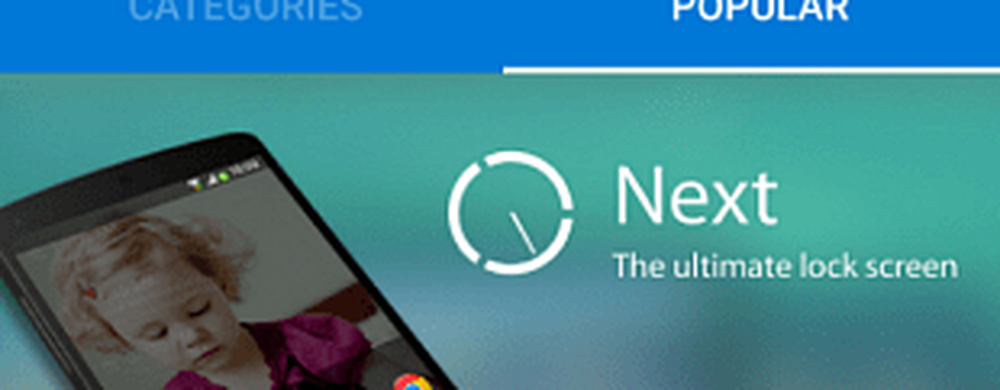So finden Sie die BIOS-Version Ihres Computers auf einfache Weise

Wichtig: Das Aktualisieren Ihres BIOS kann schwierig sein und ist nichts für schwache Nerven. Wenn Sie kein Power-User sind oder sich nicht damit auskennen, tun Sie es nicht. Wenn Sie das Falsche installieren oder während des Updates etwas schief gehen sollte, können Sie Ihren PC vollständig auslegen. Ich habe es tatsächlich gesehen, wo Sie nicht einmal von einem Wiederherstellungslaufwerk booten können, um das System wiederherzustellen. Sie sollten auf jeden Fall alle Vorsichtsmaßnahmen treffen, bevor Sie sich mit Ihrem BIOS beschäftigen, z. B. das Erstellen einer startfähigen Windows-SD-Karte oder eines Flash-Laufwerks und / oder eines System-Image-Backups. Stellen Sie sicher, dass alle wichtigen Daten auf einem externen Laufwerk und einem externen Standort gesichert werden Standort mit einem Dienst wie CrashPlan… Sie können nie zu vorsichtig sein.
Wenn Ihr Computer einwandfrei funktioniert, brauchen Sie sich im Endeffekt keine Gedanken über die Aktualisierung des BIOS zu machen. Es ist jedoch manchmal erforderlich, wenn Sie Probleme mit Ihrem Computer haben und ordnungsgemäß booten. Oder in etwas In diesem Fall können Sie das BIOS aktualisieren, um andere Funktionen zu erhalten, z. B. das Ausführen virtueller Maschinen über Hyper-V.
Finden Sie die BIOS-Version Ihres Computers auf einfache Weise
Ich habe viele Techniker gesehen, die in das BIOS gehen, nur um zu prüfen, welche Version es ist. Dies ist zeitaufwendig und umständlich - es gibt einen einfacheren Weg, einige davon. Erstens ist es eine einfache und bequeme Methode, ein kostenloses Dienstprogramm zu verwenden, um es zu finden. Es gibt mehrere kostenlose Dienstprogramme, die den Trick tun werden, aber mein Favorit ist Speccy. Es wurde von Piriform entwickelt, den Machern des beliebten CCleaner.
Laden Sie Speccy herunter und installieren Sie es. Starten Sie es und Speccy analysiert Ihr System - dies sollte nur einige Sekunden dauern. Klicken Hauptplatine Im linken Fenster sehen Sie Ihre BIOS-Version. In der Abbildung unten sehen Sie, dass meine P01-A0 ist.
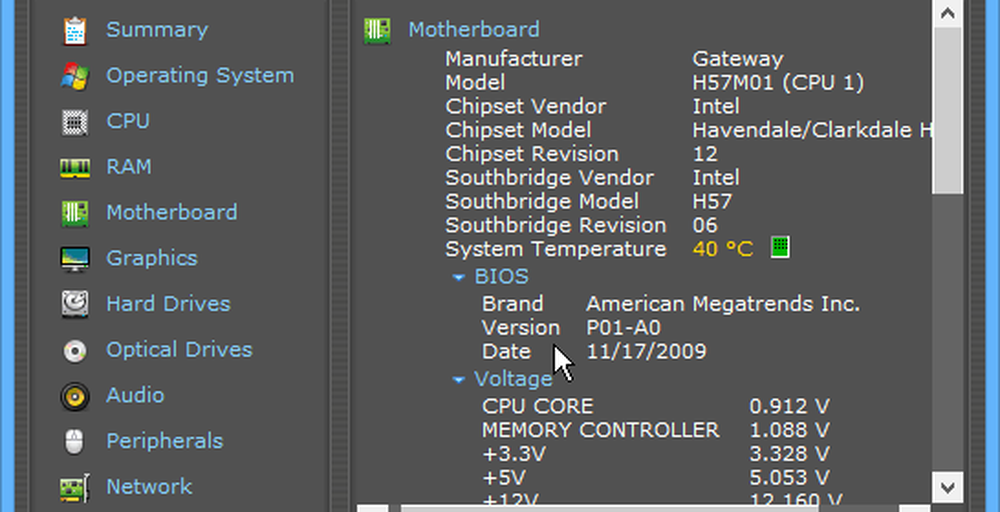
Verwenden Sie die Registry
Wenn Sie sich beim Einstieg in die Windows-Registrierung sicher fühlen, können Sie Ihre BIOS-Version leicht finden. Öffnen Sie die Registrierung, indem Sie auf klicken Windows-Taste + R um das Dialogfeld Ausführen aufzurufen und Art: Regedit und drücken Sie die Eingabetaste oder klicken Sie auf OK.
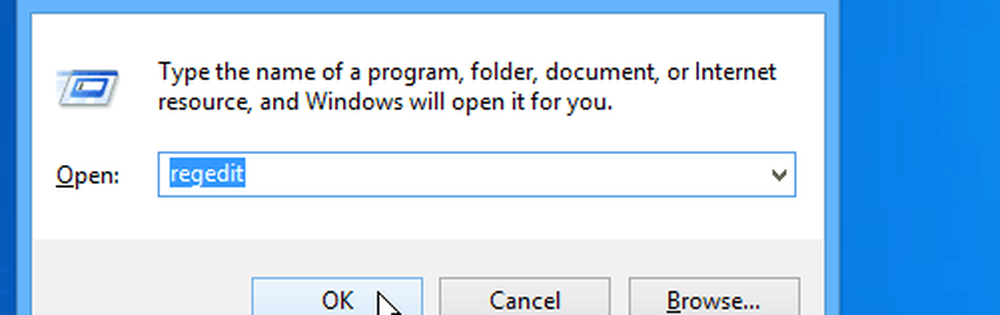
Dann geh zu HKEY_LOCAL_MACHINE \ HARDWARE \ DESCRIPTION \ BIOS und im rechten Bereich nach der BIOSVersion-Zeichenfolge suchen. Hier in meinem Beispiel habe ich einen Gateway-Desktop-Computer, der mir sagt, dass meine Version P01-A0 ist - genau wie Speccy.
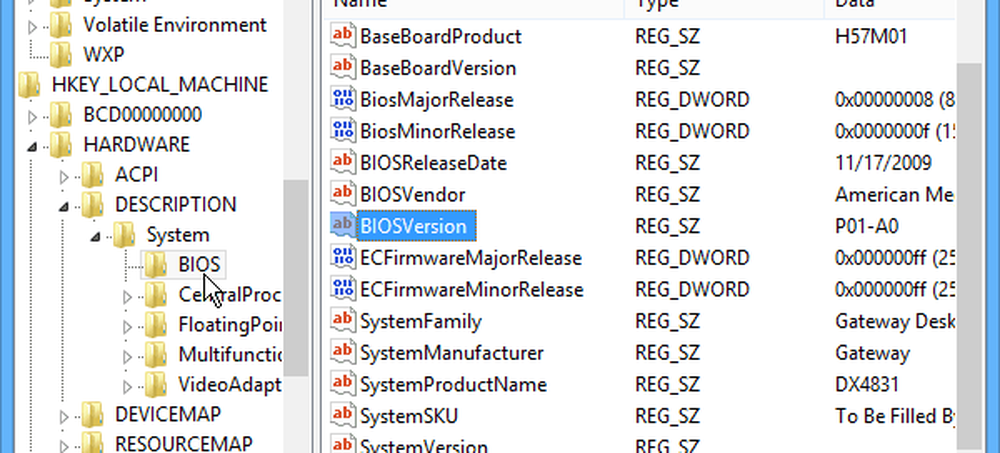
Verwenden Sie die Befehlszeile
Dies ist wahrscheinlich die schnellste Methode, um Ihre BIOS-Version zu finden. Öffnen Sie einfach den Befehl Aufforderung und Art: wmic bios erhalten smbiosbiosversion drücken Sie dann die Eingabetaste. In der Abbildung unten sehen Sie einen einfachen Befehl, der Ihnen die BIOS-Version gibt:

Nachdem Sie nun die aktuelle Version des BIOS kennen, können Sie zur Website des Computerherstellers gehen und nach einer neueren Version suchen. In diesem Fall kann ich ein Update erhalten, das einige Dinge verbessert.
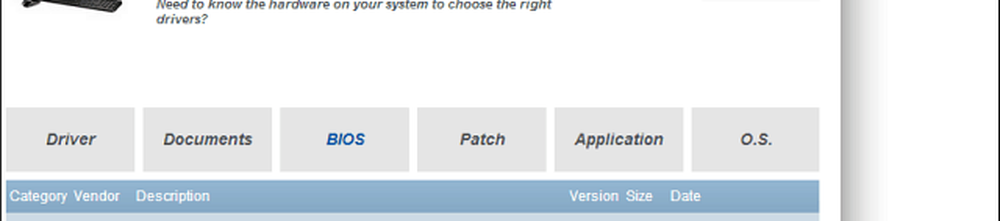
Fazit
Ich werde nicht näher darauf eingehen, wie Sie das BIOS eines Computers aktualisieren, da die Anweisungen für die einzelnen Hersteller sehr unterschiedlich sind. Wenn Sie die neue Version herunterladen, finden Sie in der Regel eine Anleitung zum Aktualisieren in einer separaten „Lies mich“ -Datei.
Lesen Sie sie sorgfältig durch und machen Sie alles wortwörtlich. Wenn der Computer noch unter Garantie steht, sollten Sie sich an den technischen Support wenden.
Denken Sie auch daran, dass die Firmware Ihres WLAN-Routers von Zeit zu Zeit ebenfalls aktualisiert werden muss. Es ist viel einfacher zu machen und kann die Leistung und Stabilität drastisch verbessern. Weitere Informationen zum Aktualisieren Ihres Routers finden Sie unter:
So aktualisieren Sie die Router-Firmware